سلام دوستان،
در این پست قصد دارم در مورد نحوه اضافه کردن یک کتابخانه به Master Page و استفاده از یک آلارم زیبا و شیک با شما صحبت کنم.
همانطور که میدانید، زمانی که از دستور alert() استفاده میکنید، یک آلارم ساده و پیشفرض به کاربر نمایش داده میشود که ظاهر چندان جذابی ندارد.
در ادامه، متوجه خواهید شد که تغییر آلارم پیشفرض چقدر میتواند به بهبود تجربه کاربری کمک کند.
قبل از شروع، پیشنهاد میکنم پستهای قبلی را که درباره سفارشیسازی مسترپیج هستند مطالعه کنید تا مطمئن شوید ویژگیهای لازم برای ادامه کار فعال شدهاند.
خب، اولین قدم این است که دو فایل js و css مورد نیاز را دانلود کنید.
پس از آن، برای شناسایی مسیر MasterPage سایت کالکشن جاری، از لینک زیر استفاده کنید:
|
1 |
http://[Your site address]/_layouts/15/ChangeSiteMasterPage.aspx |
برای مدت کوتاهی مجبور خواهیم شد که MasterPage پیشفرض را تغییر دهیم تا بتوانیم کدهای مورد نظر را به MasterPage جدید اضافه کنیم.
حالا برای مشاهده فایل مربوط به MasterPage، به مسیر زیر بروید:
|
1 |
http://[Your site address]/_catalogs/masterpage/Forms/AllItems.aspx |
فایل را میتوانید از طریق Web Dav، به صورت مستقیم در Visual Studio باز کنید یا از SharePoint Designer استفاده کنید.
کدهای زیر را به MasterPage اضافه کنید:
|
1 |
<link rel="stylesheet" type="text/css" href="http://[Your site address]/SiteAssets/sweetalert2.min.css" /> |
|
1 |
<script src="http://[Your site address]/SiteAssets/sweetalert2.min.js" type="text/javascript"></script> |
.کنید Publish وارد نمایید و در نهایت Head نکته: پیشنهاد می شود دو مسترپیج پیش فرض شیرپوینت را تغییر ندهید از روی مسترپیج مدنظرتون کپی بگیرید و کد های بالا رو قبل از بسته شدن تگ
پس از انتخاب MasterPage جدید به عنوان MasterPage پیشفرض، حالا میتوانید از آلارم متفاوت و جذابتری استفاده کنید.
در دو تصویر زیر می توانید دو نمونه آلارم استفاده شده را ببینید.
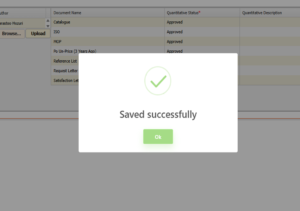
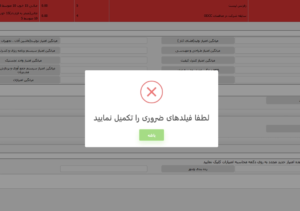
امیدوارم این پست براتون مفید بوده باشه، اگه نظری یا پیشنهادی دارید خوشحال میشم توی کامنت بنویسید.
